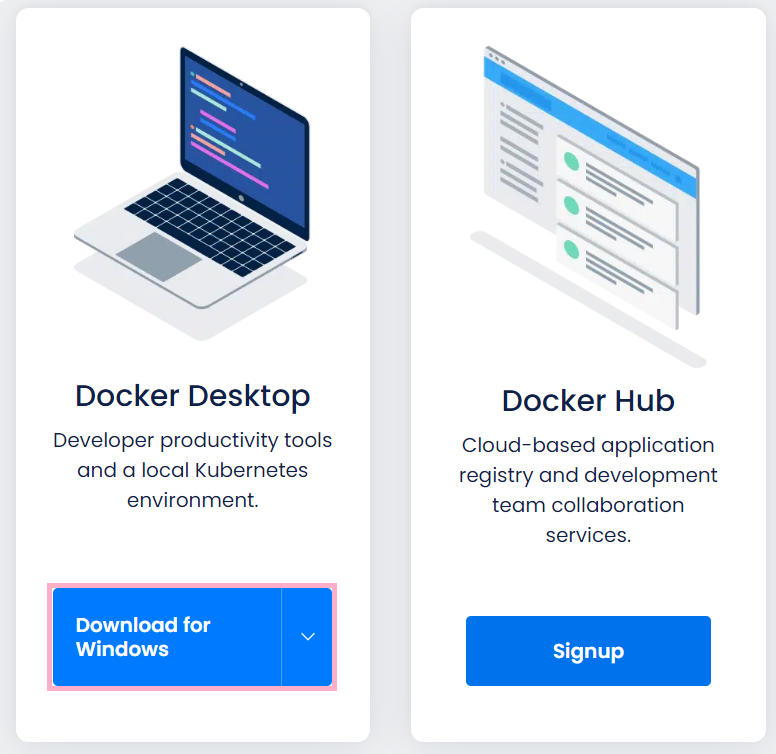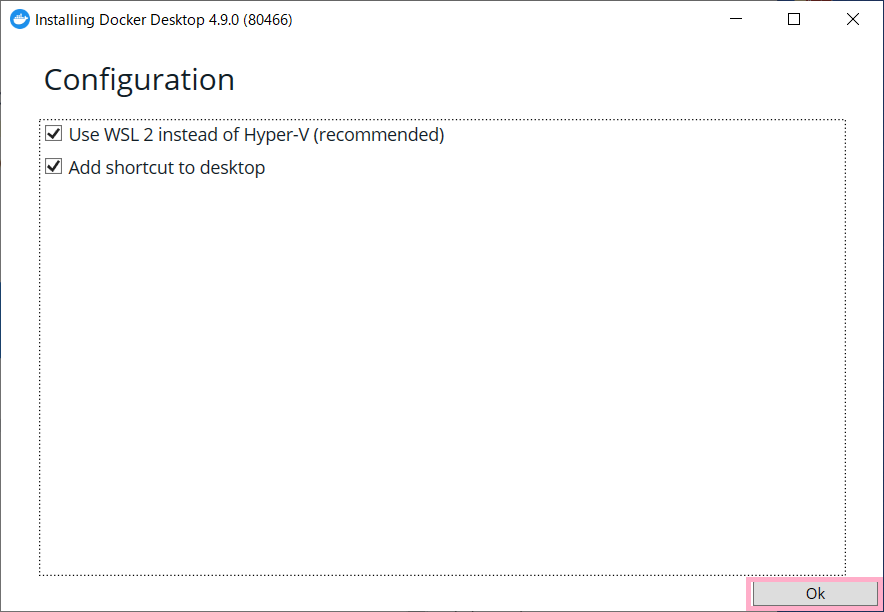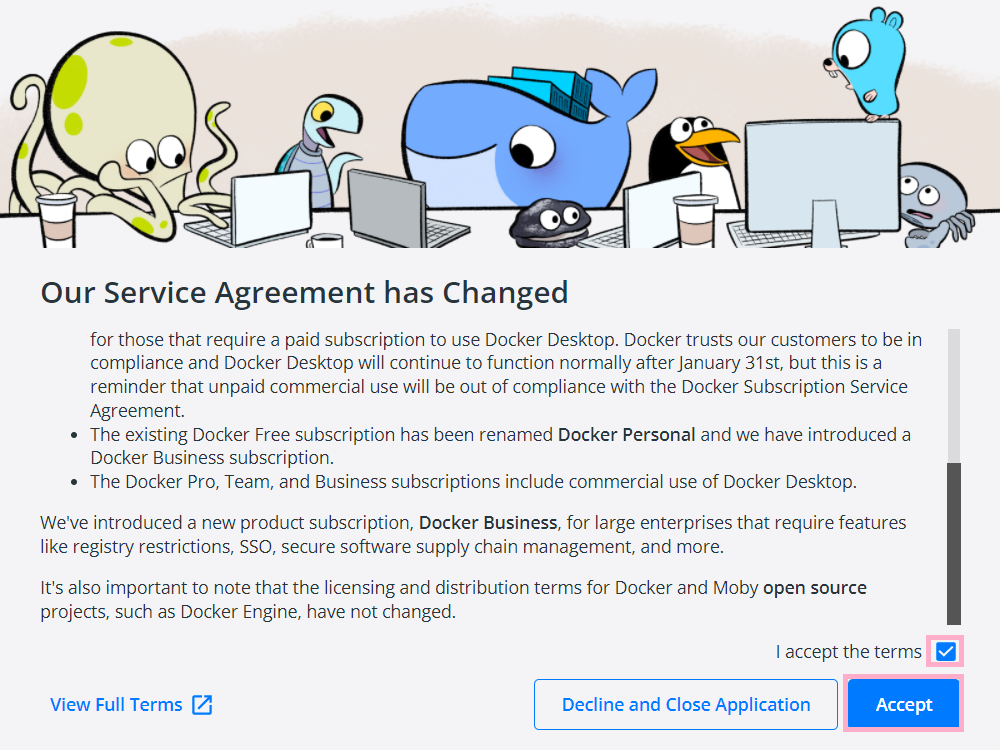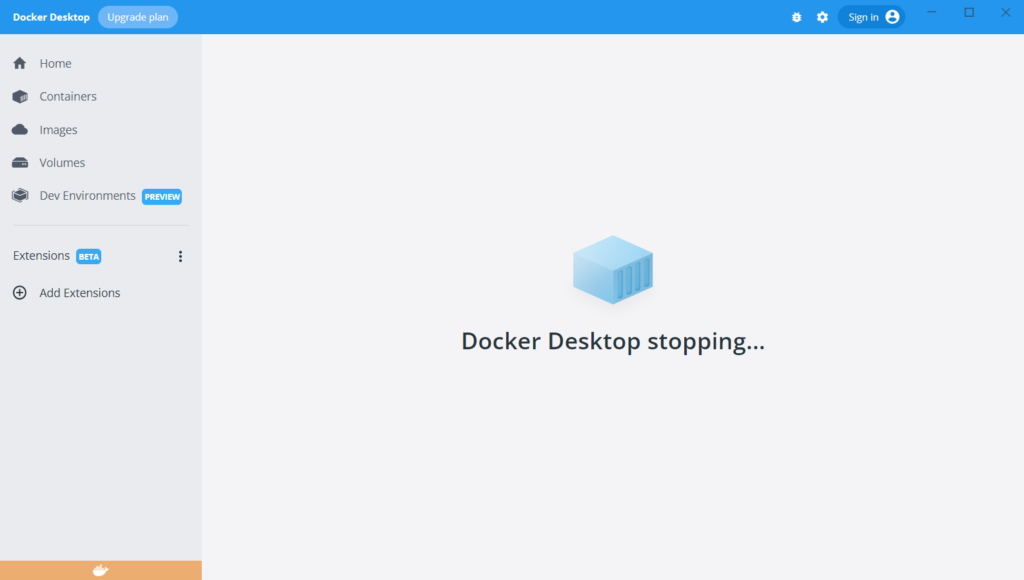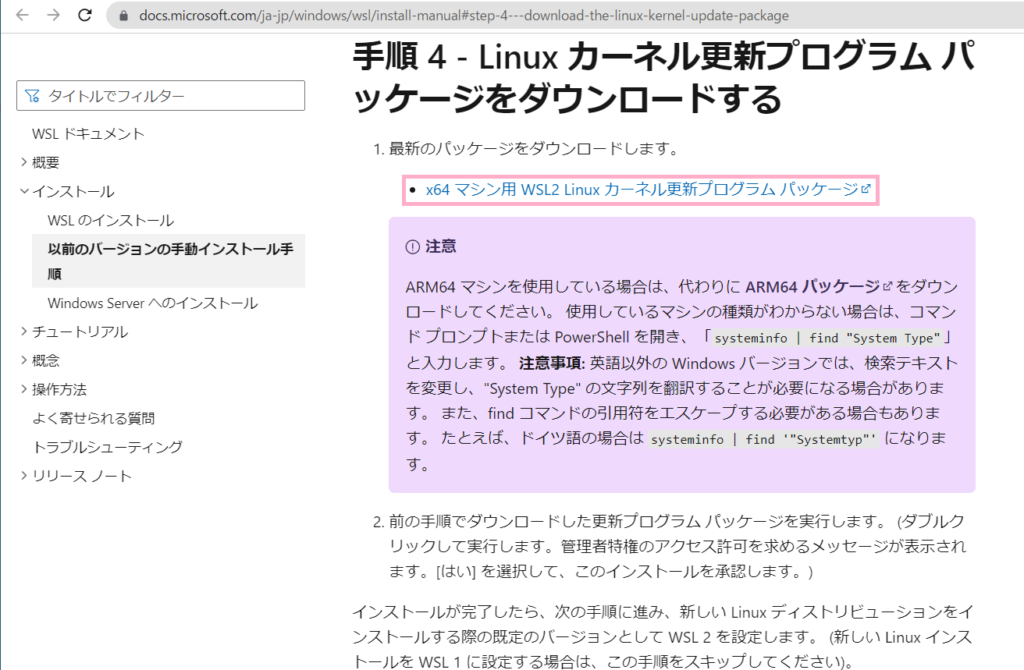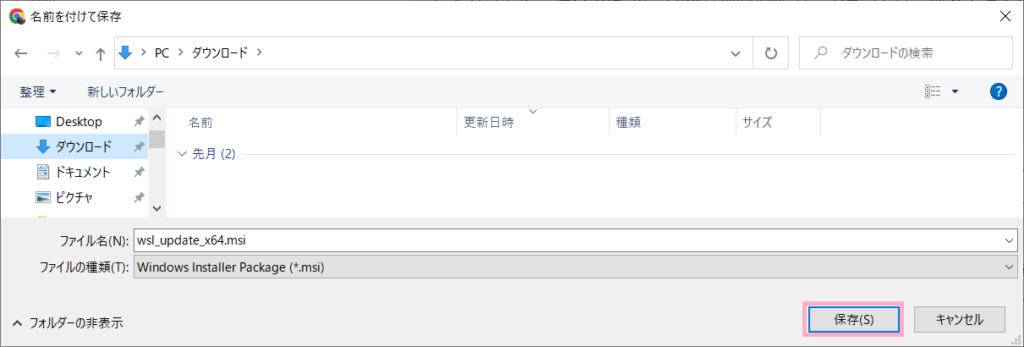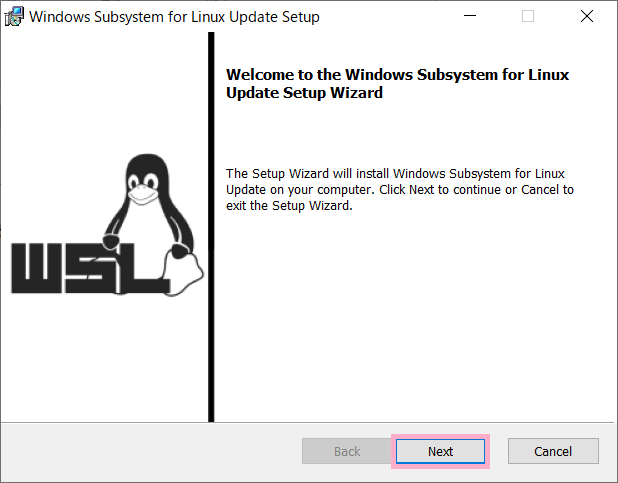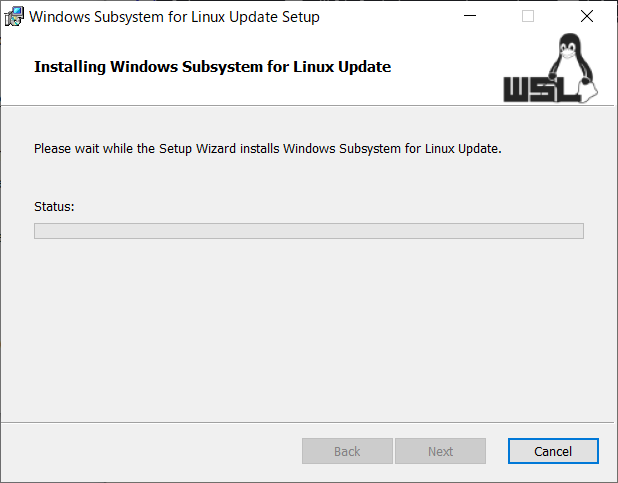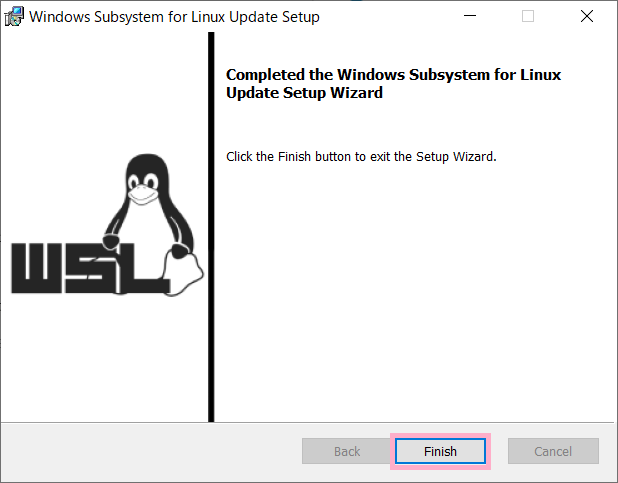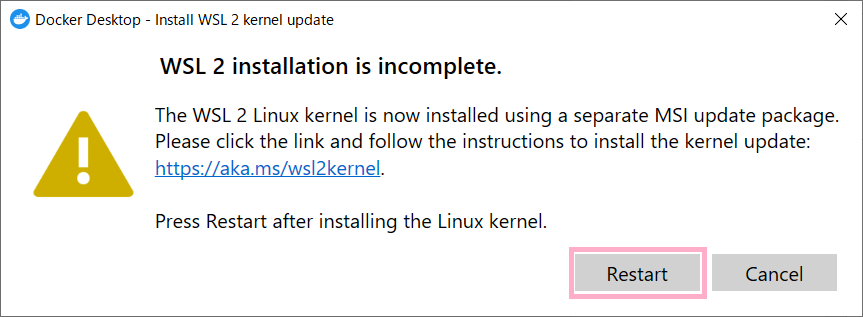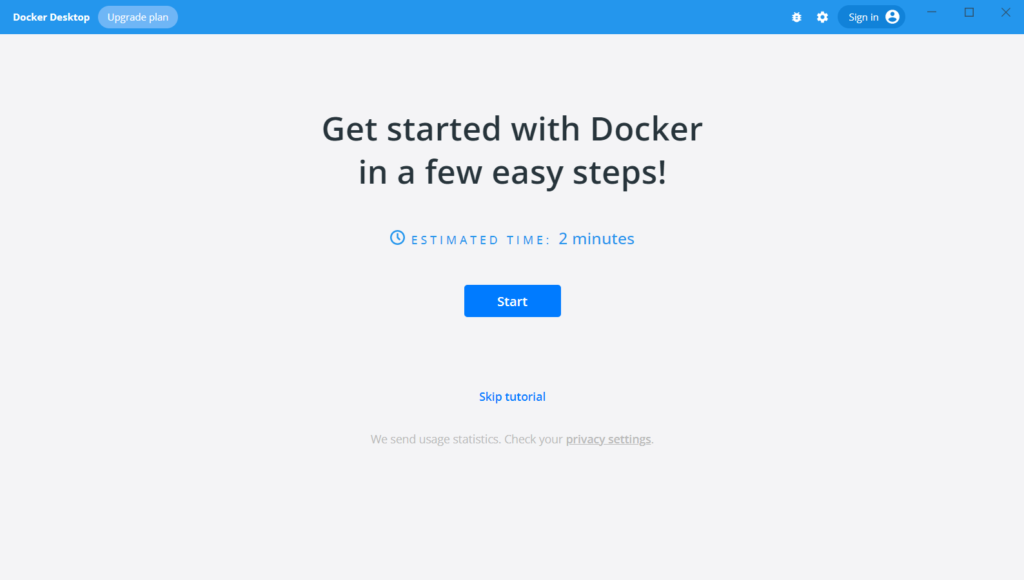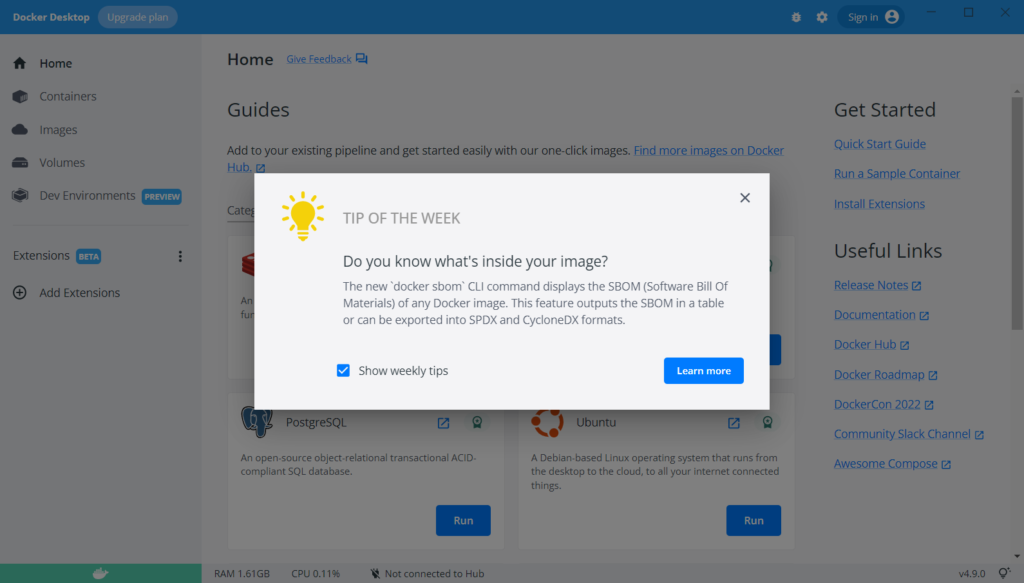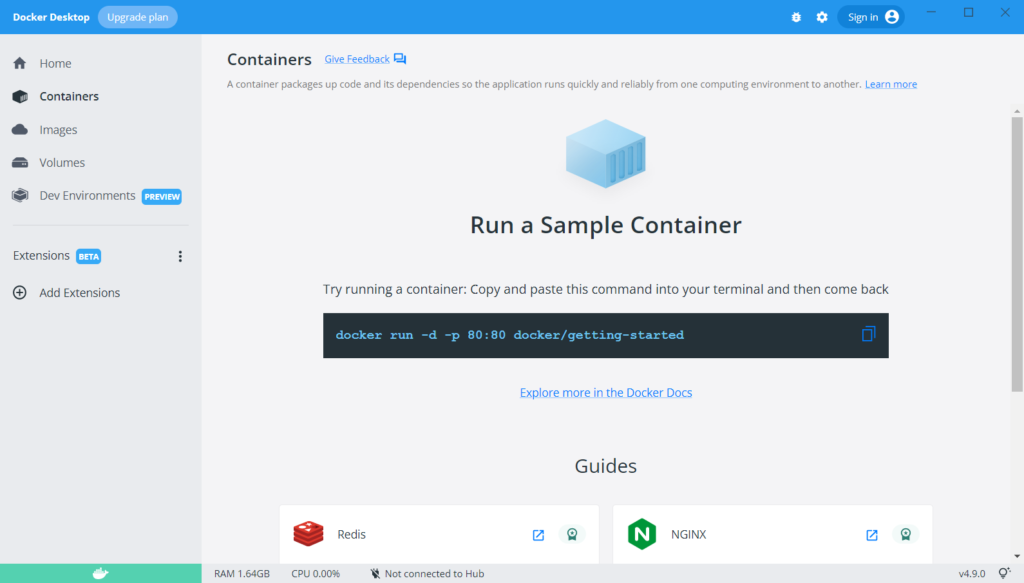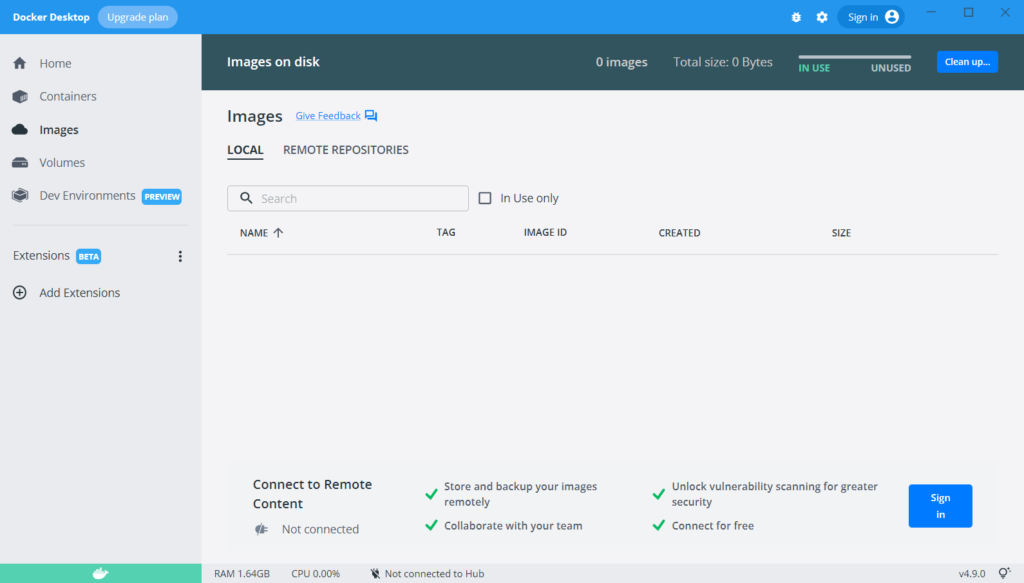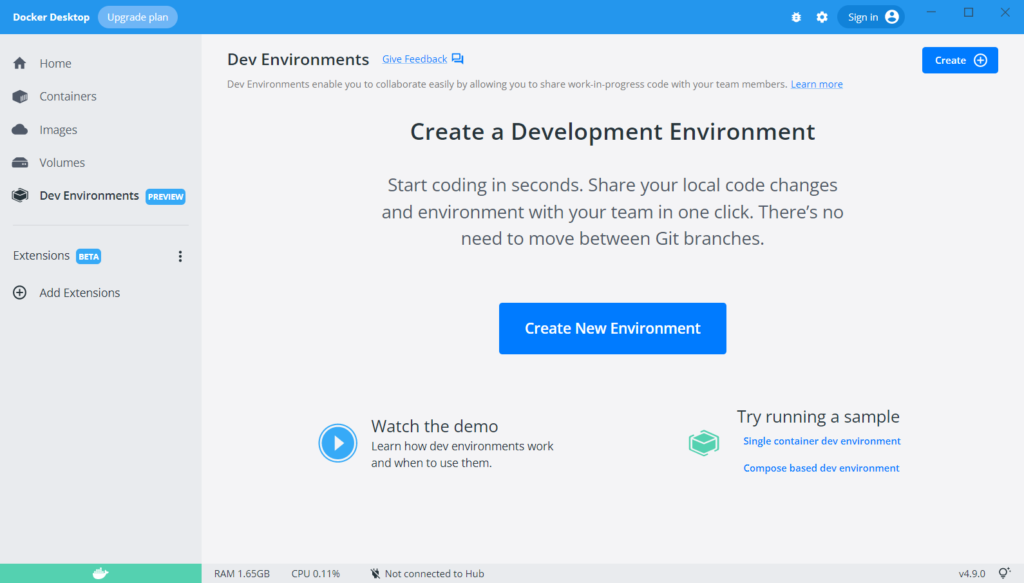投稿者
by
Contributor
hnumagaki@udissoftlab.com
関連投稿
Docker
- 7か月
Docker参考
ローカル環境でdockerを使用しlarav […]
Docker install
Docker Desktop ダウンロード […]
Laravel Docker
Windowsで始めるDockerインストー […]
AWS ECS ECR
ECS Dcokerコンテナを簡単に使う仕組 […]